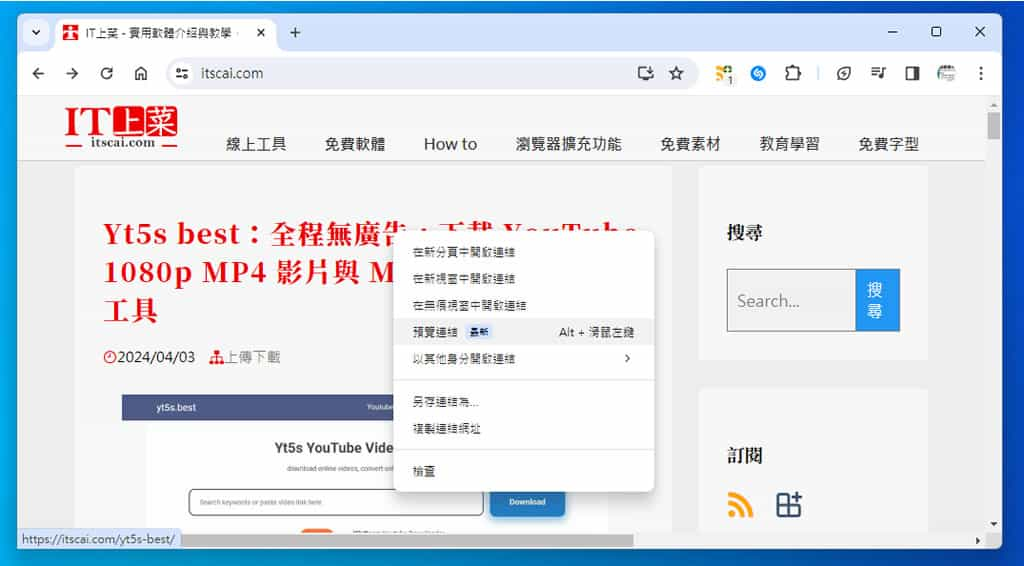
在 Android 裝置中的 Chrome 瀏覽器,可以長按連結後,就會跳出功能表使用其「預覽網頁」的功能,該功能會在原分頁中另外開啟該連結的互動頁面。那麼,在 Windows 中的 Chrome 瀏覽器又要如何啟用「預覽連結」這項功能呢?由於 Chrome 電腦版的「預覽網頁」功能尚屬實驗性功能,所以需要透過網址列輸入「chrome://flags/」進入設定頁面,然後啟用 Link Preview 選項,即可輕鬆使用滑鼠來操作「預覽網頁」功能。
啟用 Chrome 瀏覽器「預覽連結」功能的步驟與方法:
1.在 Chrome 瀏覽器網址列輸入以下指令:
chrome://flags
2.在搜尋框中輸入以下關鍵字:
Link Preview
如果步驟正確,則瀏覽器頁面看起來就會是如下圖呈現。
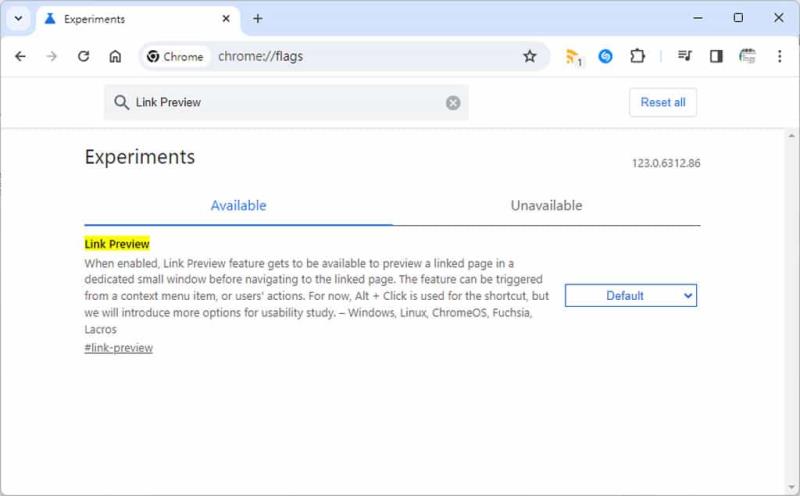
3.將原 Default 的預設值,改為 Enabled 後,按「Relaunch」按鈕,重新啟用 Chrome 瀏覽器。
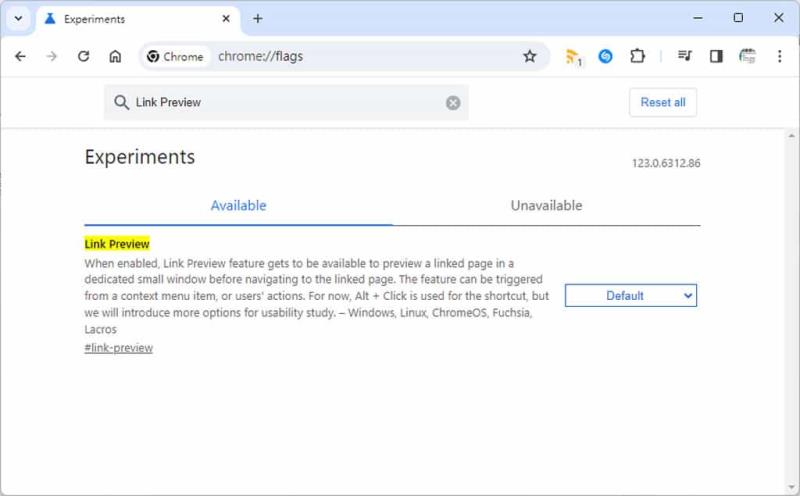
經過以上的操作步驟「預覽連結」功能將會被開啟。
4.當碰到頁面中有連結想使用「預覽連結」功能時,僅需使用滑鼠右鍵點擊該連結,就會出現「預覽連結」功能供點選。
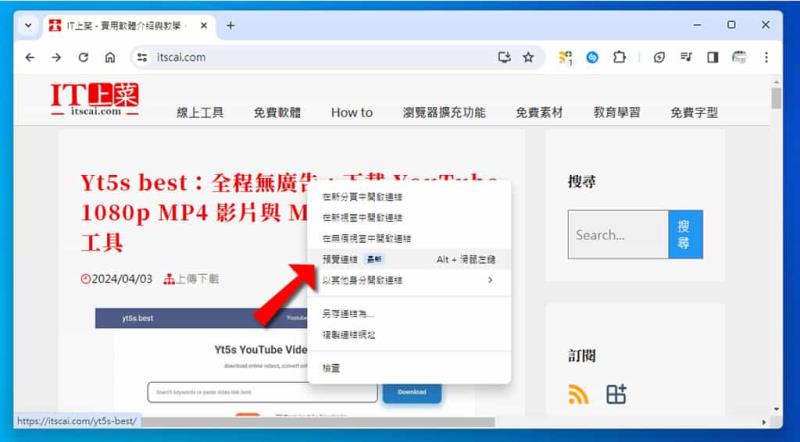
5.頁面連結預覽會在原分頁中的右下角出現預覽連結頁面,使用者可如往常一般地與頁面互動,但無法放大該頁面。
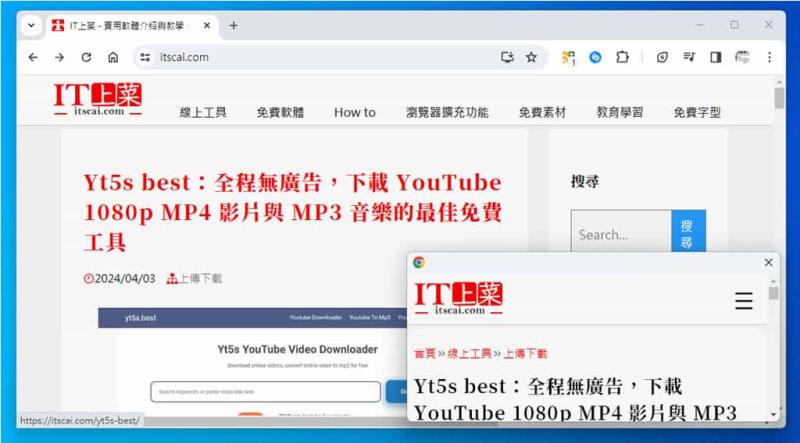
當然,如果覺得不好用,也可以反向將原 Enabled 值再度改回預設的 Default, 再按「Relaunch」按鈕重啟 Chrome 瀏覽器就可以關閉「預覽連結」功能。